En esta nueva entrada del blog crearemos una imagen con un relleno de texto y para ello utilizaremos Photoshop.
Empezamos abriendo Photoshop y creando una imagen de 400 x 400 píxeles.
A continuación, seleccionamos la herramienta Texto y trazamos un cuadrado que ocupe todo el ancho y alto de la imagen que tenemos en pantalla.
Escribimos el texto con el que queramos rellenar, en este caso, el otro texto que insertaremos a continuación.

A continuación, rasterizamos la capa creada. Para ello, en el panel Capas, solo tenemos que hacer clic con el botón derecho sobre dicha capa y seleccionar la opción Rasterizar texto.
Hecho esto, seleccionamos de nuevo la herramienta Texto y escribimos el texto que va a ser realmente la imagen que se va a ver, por ejemplo, el número 10.
Ajustamos el tamaño del texto que acabamos de escribir para que ocupe todo el ancho y alto de la imagen.
Por último, teniendo seleccionada la capa que contiene el 10, hacemos clic sobre la herramienta Varita Mágica y seleccionamos los dos números que tenemos sobre la imagen.
Ahora, invertimos la selección pulsando en el menú Selección –> Invertir.
Hacemos clic en el panel Capas sobre la capa que contiene el texto que va a formar el relleno de la imagen y pulsamos la tecla Suprimir con lo que nos quedará algo parecido a la siguiente imagen.

Ya solo nos queda ocultar la capa que contiene el 10 para que el efecto de relleno quede terminado.

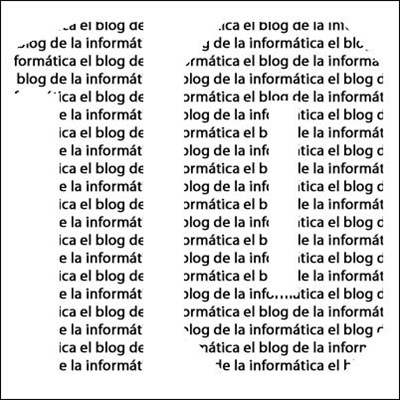
4 comentarios:
¿En qué versión del Photoshop se puede hacer esto?
Es que cuando yo hice el curso esto no nos lo explicaron y usábamos el 6.0.
Miles de besitos y cuídate mucho.
Esto se puede hacer con cualquier versión puesto que no es ninguna opción del programa que te lo hace automáticamente, es solo un poco de creatividad :)
Muy bueno lo del 10 José!!
Felicitaciones!
Yo te envié un mensaje hoy porque no puedo hacer funcionar la tercer columna en el rounder 4, si podes comentarme algo te agradezco.
Gracias Fernando por tu comentario, respecto al tema de la tercera columna, te he dejado la respuesta en la entrada original.
Agregar nueva columna
Saludos.
Publicar un comentario
Cualquier comentario que incluya en su contenido la dirección URL de una web o blog será reportado inmediatamente por spam y no será publicado.